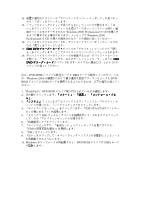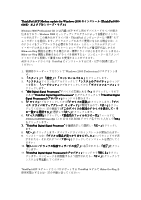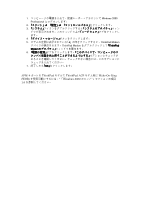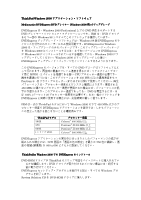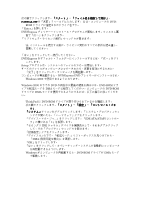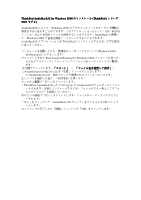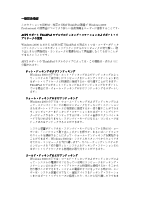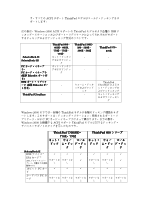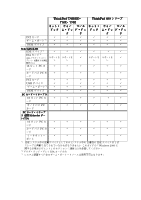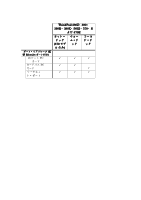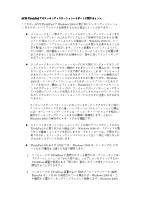Lenovo ThinkPad 380ED Japanese - Windows 2000 Professional Set Up Guide - Page 46
C:¥[subdirectory]¥SETUP.EXE, C:¥[subdirectory], C:¥Program Files¥AudioRack
 |
View all Lenovo ThinkPad 380ED manuals
Add to My Manuals
Save this manual to your list of manuals |
Page 46 highlights
ThinkPad AudioRack32 for Windows 2000 ThinkPad i γϦʔζ 2621 Ϟσϧ) AudioRack32 ʹΑͬͯɺWindows 2000 CDɺWAVE MIDI AudioRack Windows 2000 AudioRack32 ThinkPad Windows 2000 Professional Easy Launch Buttons for Windows 2000 ·͢ɻ ENTER ThinkPad AudioRack32 2 AudioRack CD CD ϓϨΠϠ OK

ThinkPad AudioRack32 for Windows 2000
ThinkPad AudioRack32 for Windows 2000
ThinkPad AudioRack32 for Windows 2000
ThinkPad AudioRack32 for Windows 2000
のインストール
のインストール
のインストール
のインストール
(ThinkPad i
(ThinkPad i
(ThinkPad i
(ThinkPad i
シリーズ
シリーズ
シリーズ
シリーズ
2621
2621
2621
2621
モデル
モデル
モデル
モデル
)
AudioRack32
によって、
Windows 2000
の下でのコンピュータのオーディオ機能の
利点をƀŃに生かすことができます。このアプリケーションによって、
CD
、
WAVE
ファイル、および
MIDI
ファイルを再生することができます。
AudioRack
を使用し
て、
Windows 2000
で音楽を録音し、ミキシングすることもできます。
AudioRack32
アプリケーションを
ThinkPad
にインストールするには、以下の指示
に従ってください。
コンピュータを始動してから、管理者のユーザー・アカウントで
Windows 2000
Professional
にログオンします。
ダウンロードされた
Easy Launch Buttons for Windows 2000
パッケージを見つけ、
それをダブルクリックしてセットアップ・ファイルをハード・ディスクに解凍し
ます。
次の順でクリックします。「スタート」
「スタート」
「スタート」
「スタート」
→
「ファイル名を指定して実行」
「ファイル名を指定して実行」
「ファイル名を指定して実行」
「ファイル名を指定して実行」。
C:¥[subdirectory]¥SETUP.EXE
を「名前」フィールドに入力します。
C:¥[subdirectory]
は、前のステップで解凍されたファイルへのパスです。
正しいパスを指定した後に、「
ENTER
」を押します。
ウェルカム画面で「次へ」をクリックします。
.
「
ThinkPad AudioRack32
」が
‘
C:¥Program Files¥AudioRack
’
フォルダーにインスト
ールされます。正常にインストールするには、ファイルのコピーńとしてデフォ
ルトのフォルダーを指定してください。
次の
2
つの画面で「次へ」をクリックします。ファイルがハード・ディスクにコピ
ーされます。
「はい」をクリックして、
AudioRack CD
プレイヤーをデフォルトの
CD
プレイヤ
ーとします。
セットアップが完了したら「情報」ウィンドウで「
OK
」をクリックします。